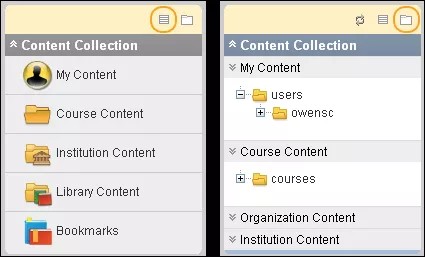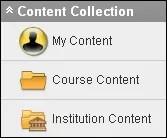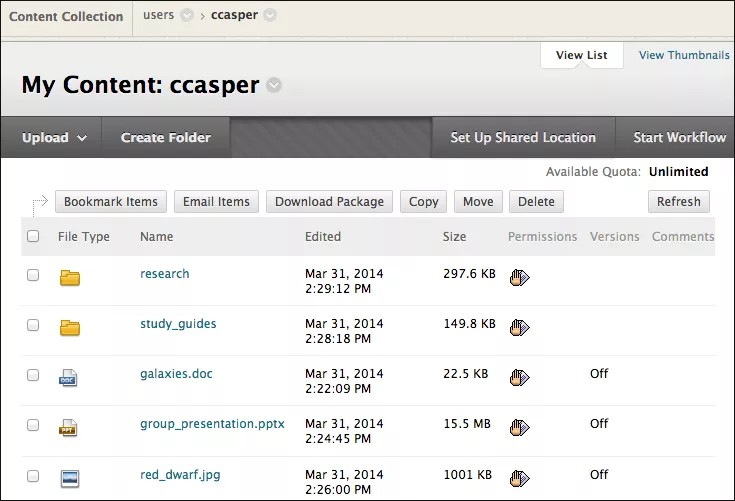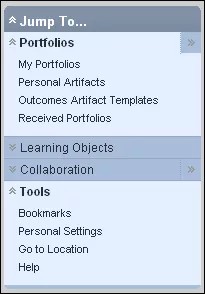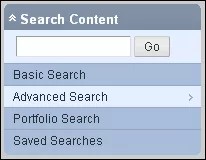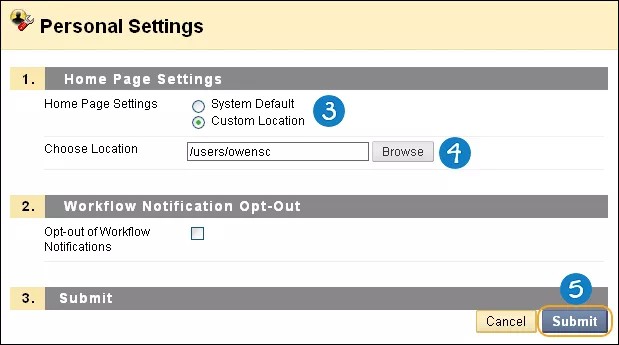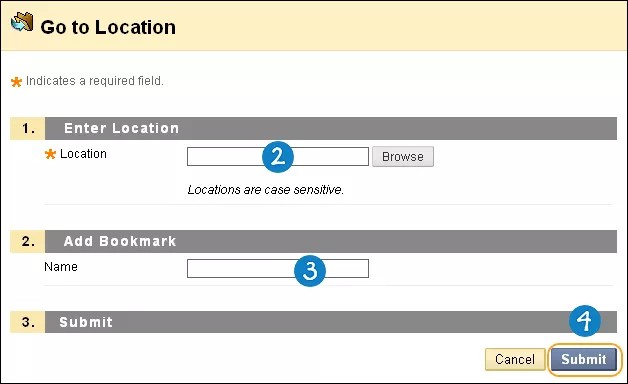Hva er Mitt innhold?
I Mitt innhold kan du oppbevare, dele og publisere digitalt innhold i personlige, emnebaserte og institusjonsbaserte mapper. Når du vil redigere innhold, gjør du det én gang, så vises oppdateringene i alt arbeidet ditt. Du kan dele innhold ved å konfigurere rettighetene for andre og sende adganger for å gi tilgang.
Rollen din avgjør hvilke verktøy og arbeidsflyter du har tilgang til.
Hvordan får jeg tilgang til Mitt Innhold?
Når du har logget på Blackboard Learn, velger du Mitt innhold-fanen i sidetoppteksten.
Institusjonen din kan begrense tilgangen til Mitt innhold eller endre navn på fanen. Kontakt institusjonen hvis du har problemer med å finne Mitt innhold.
Mitt innhold-menyen
Du kan få tilgang til elementer i Mitt innhold fra menyen. Du kan se Mitt innhold-menyen i snarveivisningen eller mappevisningen Snarveivisningen vises i utgangspunktet som standard. Velg et av ikonene øverst til høyre i menyen for å endre visningen.
Systemet lagrer visningen du velger, og går tilbake til denne visningen hver gang du åpner Mitt innhold. Trykk og dra i den høyre siden av menyen for å justere størrelsen.
Snarveivisningen viser ikoner for hver av innholdsgruppene, for eksempel Mitt innhold og Biblioteksinnhold Mappevisningen viser innhold i en nestet mappestruktur. Du kan utvide de ulike mappene for å se undermappene i dem.
Institusjonen din kan overstyre muligheten du har til å bytte visning.
Hvordan organiseres innholdet?
Mitt innhold inneholder filer og mapper som er organisert for brukere, emner og institusjonen. De tre standardinnholdsgruppene er Mitt innhold, Emneinnhold og Institusjonsinnhold. I hver gruppe ser du eventuelle mapper og filer du har tilgjengelig. Du kan åpne gruppene fra Mitt innhold-menyen.
Mitt innhold brukes til å lagre mapper og filer som refereres til som elementer for personlig bruk. Bruk søkefunksjonen til å finne og se innholdselementer eller mapper som er delt med deg. Legg til bokmerker på disse stedene, sånn at du enkelt kan finne dem igjen senere.
Emneinnhold brukes til å lagre mapper og filer for hvert enkelt emne. Det vises en mappe for hvert emne du har tilgang til. Lærerne ser mapper for emnene de underviser i. Lærerne må gi studentene tilgang til emnemappene.
Institusjonsinnhold brukes til å lagre mapper og filer for pedagogiske og administrative tjenester som ikke er direkte relatert til emner. Du kan også åpne bibliotekelementer. Institusjonens bibliotek kan bruke dette området for å publisere e-reserver, elektroniske manuskripter og andre ressurser.
Se innhold
I innholdsrammen ser du elementene og arbeidsprosessene, og du kan velge i menyen. Velg en kolonnetittel for å sortere elementene og mappene.
Orienteringsfeltet vises øverst i innholdsrammen. Bruk denne hierarkiske sporingen for å se hvor du er, og hvordan du kom dit. Velg et element i feltet for å gå til den aktuelle mappen. Rullegardinlistene for orienteringsfeltet fungerer som separatorer for mappene og viser en liste over alternativer for den mappen.
Åpne mapper og verktøy
Bruk Hopp til-menyen for å få tilgang til mapper, læremateriell og andre verktøy i Mitt innhold. Du kan skjule og vise hver av menyene. Velg en overskrift i menyen for å åpne et verktøy i innholdsrammen.
Institusjonen din kan begrense tilgang til ulike verktøy, for eksempel mapper.
Søk i Mitt innhold
Du kan søke for å finne alle filene og mappene andre har delt med deg. Når du har søkt etter noe, ser du bare de elementene du har tillatelse til å se. Hvis du har fått tillatelse til å åpne en nestet mappe – og ikke mappen på øverste nivå – kan du søke etter mappen og legge den til som bokmerke.
Søkene skiller ikke mellom store og små bokstaver.
Enkelt søk: Du kan søke i termer inne i metadata og fil- eller mappenavn.
Avansert søk: Du har flere alternativer for søket ditt – for eksempel brukernavn, dato, filstørrelse og mer spesifikke metadata.
Mappesøk: Du kan bare søke i mapper som er opprettet i Blackboard Learn. Søket finner mapper som er angitt som tilgjengelige eller delt med deg. Institusjonen kan begrense tilgangen din til mappeverktøyet.
Lagrede søk Etter at du har kjørt et søk, kan du lagre det. Du kan for eksempel søke etter biologiartikler læreren din har delt. Du kan legge til bokmerker i søk, sånn at det blir enkelt å finne igjen artikler.
Angi en personlig startside
Du kan velge en startside for Mitt innhold. Hvis du åpner det samme emnet hver gang du åpner fanen, kan du angi den aktuelle emnemappen som startside.
Du kan velge et hvilket som helst emne eller bokmerke som startside.
- Gå til Mitt innhold.
- Velg Personlige innstillinger i Verktøy-delen i Hopp til-menyen.
- På Personlige innstillinger-siden velger du Egendefinert plassering-alternativet.
- Bla gjennom for å finne en plassering.
- Velg Send.
Opprett bokmerke
Du kan gå direkte til en bestemt mappe i Mitt innhold. Velg Gå til plassering og oppgi banen for å åpne en mappe og samtidig legge den til som bokmerke.
- I Hopp til-menyen velger du Gå til plassering i Verktøy-delen.
- På Gå til plassering-siden velger du Bla gjennom for å finne plasseringer.
- Skriv inn Navn å opprette et bokmerke.
- Velg Send.
Bokmerk elementer vises også i handlingsfeltet.
Få tilgang til bokmerkene dine i Hopp til-menyen i Verktøy-delen. Du kan opprette mapper og organisere bokmerkene dine på Bokmerker-siden. Hvis du ikke kan velge et bokmerke lenger, kan det hende innholdet er fjernet.
Du har også tilgang til bokmerker via brukermenyen. Du finner brukermenyen ved siden av navnet ditt øverst på siden.